Physical Address
304 North Cardinal St.
Dorchester Center, MA 02124
Physical Address
304 North Cardinal St.
Dorchester Center, MA 02124
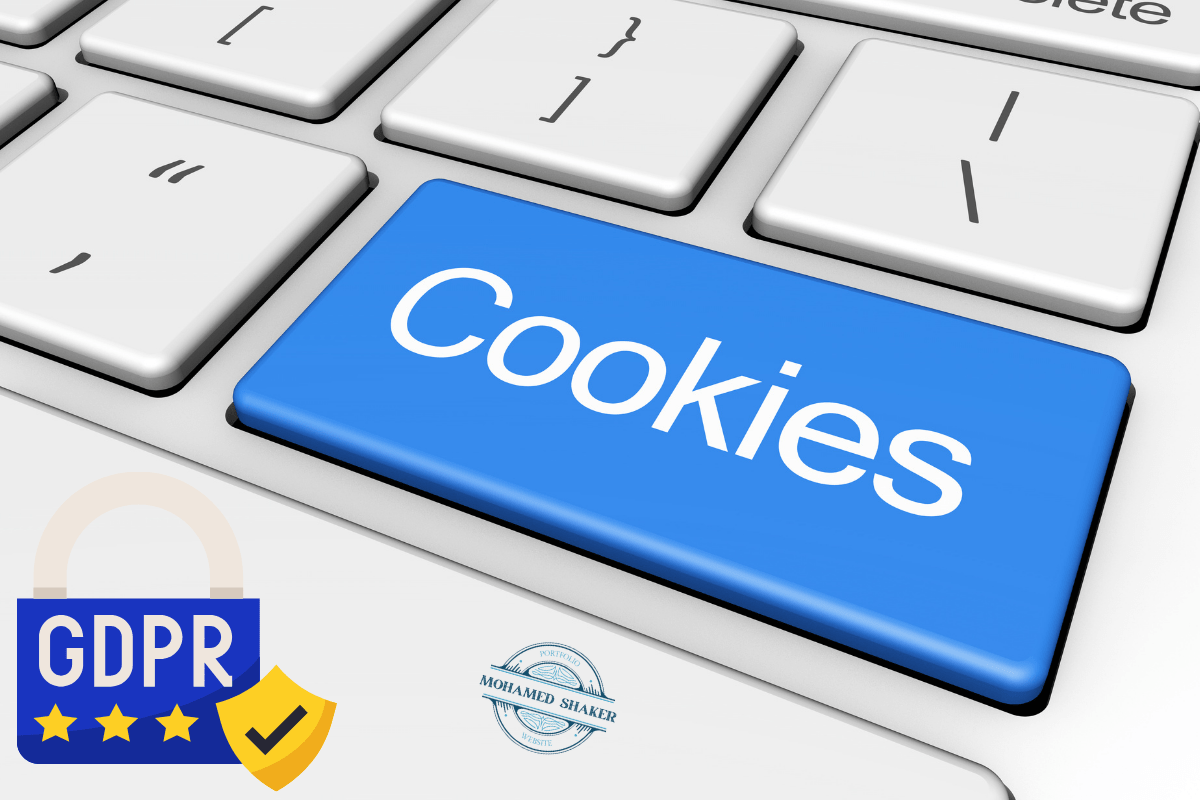
شرح طريقة إعداد إضافة وإشعار الكوكيز بطريقة سليمة وأن يكون موقعك داعمًا لسياسة GDPR الأوربية للقبول في أدسنس.
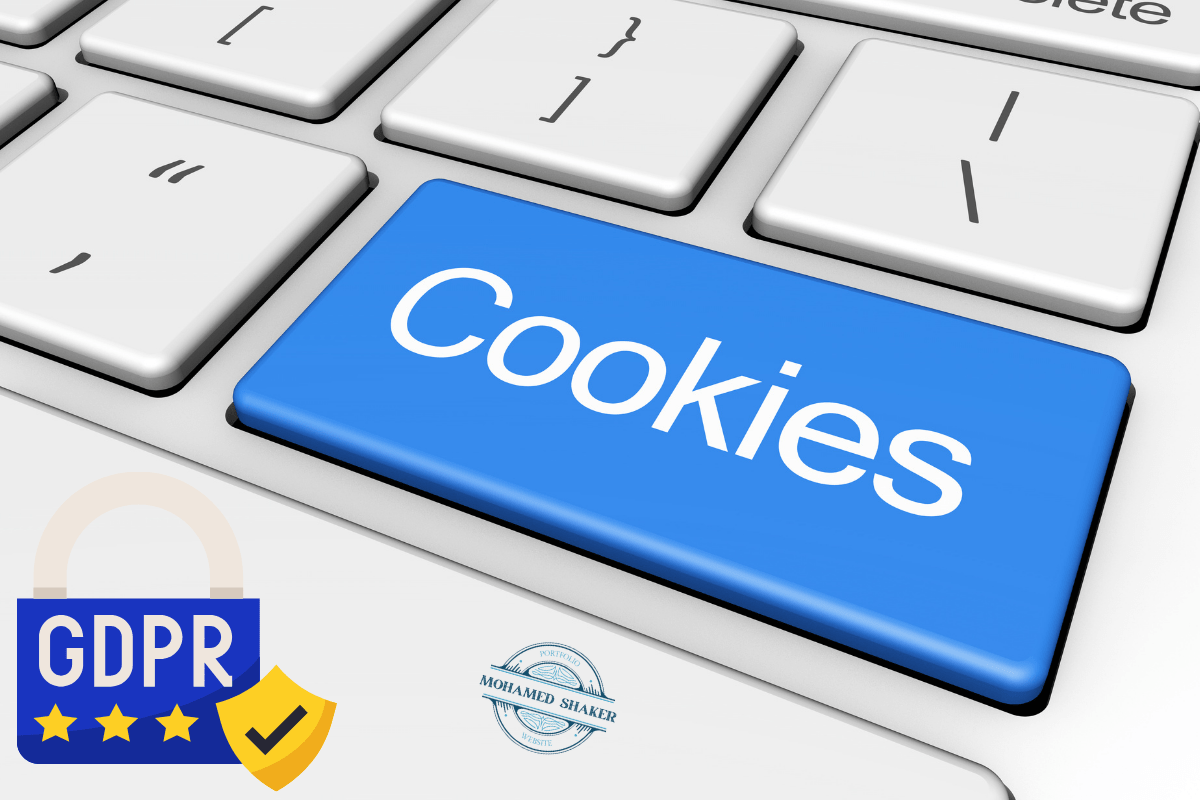
GDPR هي لائحة عامة وتمثل قانون وسياسة أوربية لحماية بيانات المستخدمين، وقد بدأ فرضه منذ عام 2018 ، وأصبح فرضه على أي موقع ويب يحقق الربح أو يرغب بالتقديم على برنامج تحقيق الربح Google AdSense أمرًا أساسيًا، فإن لم يكن هذا القانون موضحًا ويعمل على أساسه موقعك فلن تستطيع الإستفادة وتحقيق الربح من أدسنس ولن يتم قبول موقعك في البرنامج من الأساس.
وكذلك أصبح من الهام أن يظهر للمستخدمين أيضًا إشعار بأن موقعك يستخدم ملفات تعريف الإرتباط (الكوكيز) حتى يتسنى لهم الموافقة على الإستمرار بإستخدام الموقع مع علمهم بذلك أو رفضهم لملفات تعريف الإرتباط تلك والتي من ضمنها ملفات كوكيز تضعها جوجل نفسها كطرف ثالث بما إنك ستقوم بإستخدام إعلاناتهم على موقعك ، وهو ما يعني أن جوجل ستقوم بتتبع إهتمامات المستخدمين كذلك بجانب أي إضافات أو تطبيقات لتحليل حركة الزوار تستخدمها. لذلك فإن موافقة زوارك على ملفات الكوكيز هامًا للغاية ، فليس الجميع براغبًا لمعرفة ما يقوم بتصفحه أو البحث عنه وإهتماماته، وعدم إعلام الزائر بما يتم فعله وما تستخدمه من بيانات له يعد تعدي صريح على خصوصيته وهو ما نحاول منعه تمامًا.
وفي الحقيقة هذا ليس كل شئ للقبول في أدسنس ، هناك أيضًا صفحة سياسة الخصوصية التي سنشرح بالتفصيل طريقة إنشائها ، وكذلك صفحة إتصل بنا وصفحة الخطأ 404 التي تظهر عندما يدخل الزائر على صفحة غير متاحة أو تم حذفها أو تغييرها. بجانب أن يكون موقعك بالفعل مؤرشف في محركات البحث ولديه حركة زيارات بالفعل مما يعني أنه ليس تحت الإنشاء وإنما جاهز ومنشور ويقدم خدمة أو محتوى بالفعل. والكثير من الأشياء ستتعرف عليها معنا لاحقًا. ولكنا دعنا نقوم بالتركيز الأن على موضوع اليوم.
هناك عدة طرق ، أحدهما هو إستخدام Page Builder والثاني بإستخدام إضافة متخصصة، وتسهيلًا عليك ونظرًا لأنك لن تحتاج إضافة Page Builder كامل مثل Elementor أو غيره فدعنا نستخدم اليوم الإضافة الخاصة.
قم بالدخول إلى لوحة تحكم موقع ووردبريس الخاص بك وإنتقل إلى تبويب الإضافات ومنه إضافة إضافه جديدة Add New Plugin
قم بالبحث عن إضافة بإسم: Cookie Notice & Compliance for GDPR / CCPA
في الحقيقة ستجد الكثير من الإضافات التي تعمل نفس العمل بكفاءه تامة، يمكنك بالطبع إختيار أي منها ولكن حرصًا على ألا تختلف أي خطوات معك عن شرحنا يرجى إختيار هذه الإضافة بدايًة على الأقل ويمكنك تجربة غيرها لاحقًا.
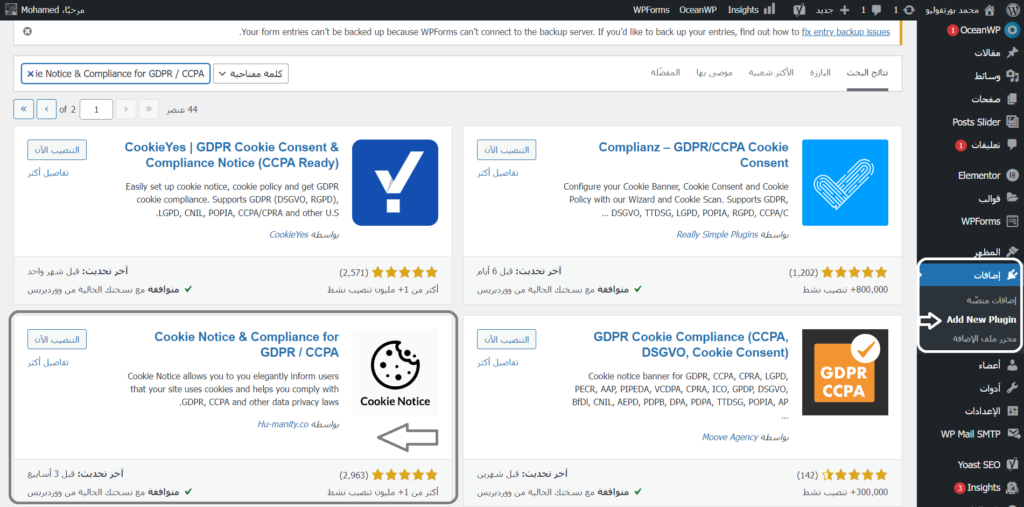
قم بالضغط على التنصيب الأن وبعدها تفعيل.
بعد أن قمت بتنصيب وتفعيل الإضافة سيظهر لك إشعار يطلب منك عمل فحص توافق مع السياسات المطلوبة، مثلًا: قد يكون موقعك يستخدم فيسبوك بيكسل وهو ممنوع في النمسا (دولة أوربية) ، ولتتفادى المشكلة يجب أن يظهر للزوار بشكل دوري إشعار بهذه السياسات والكوكيز المستخدمة من حين لأخر. وذلك مجرد مثال ، ولن تستطيع وحدك أن تعلم كل ما هو ممنوع إلا لو كنت محترفًا بالفعل ، لذا ففي نفس الإشعار وفرت لك هذه الإضافة عمل الفحص فورًا ومجانًا لموقعك. فقم من الإشعار بالأعلى بالضغط فقط على Run Compliance Check.
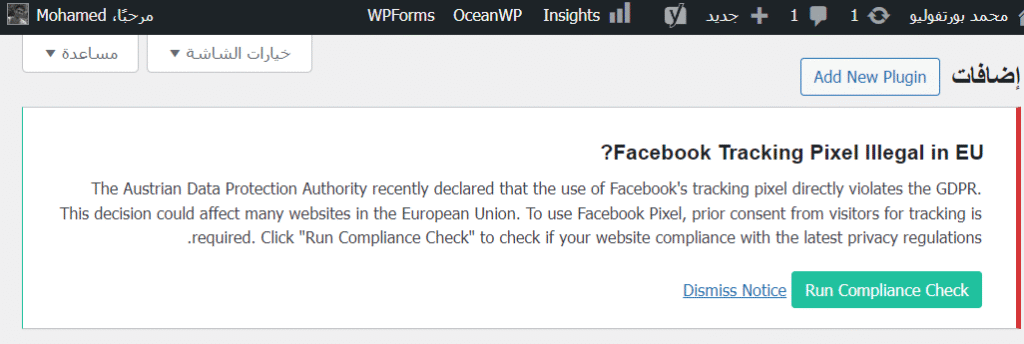
سيبدأ الأن فحص موقعك ، وغالبًا ستكون النتيجة مثلي تمامًا أنا والجميع ، وهي أن موقعك فشل في الإمتثال لقواعد حماية البيانات الأوربية بسياسة GDPR كما يظهر بالصورة بالأسفل ، فلا تقلق لأننا سنبدأ بعلاج ذلك فورًا.

في الإشعار بالأعلى نجح موقعي في إظهار إشعار الكوكيز ، ولكنه فشل في باقي الإختبارات ، فقد تم حظر ملفات تعريف الارتباط غير الضرورية حتى يتم تسجيل الموافقة ، كما إنه لا توجد موافقة منفصلة على كل غرض من الإستخدام ، وكذلك لا يوجد إثبات موافقة مخزن في تنسيق تدقيق آمن.
لا تقلق إن لم تكن حتى تفهم ما كل ذلك، هذه ليست مهمتك أو وظيفتك إطلاقًا، أنت صاحب موقع ولست محاميًا تقنيًا، المطلوب منك فقط إتباع الخطوات التالية معي لعلاج كل ذلك بإذن الله.
ملحوظة: إن لم تظهر لك النافذة كاملة كما تراها بالأعلى قم فقط بعمل زوم أوت ن جهازك بالضغط على مفاتيح كنترول وعلامة الطرح (CTRL مع -) ، ويمكنك تكرار العملية كما ترغب وإعادة الزوم لوضعه الطبيعي من خلال (CTRL مع +).
المهم، لتشاهد بعض الإعدادات أولًا في الإضافة قم بالضغط على Skip for now أو مفتاح ESC من أعلى يسار الكيبورد.
ستظهر لك صفحة إعدادات الإضافة والتي يطلب فيها منك App ID و App Key ، سنعود لهم لاحقًا
المهم أنه بأسفلهم ستجد رسالة إشعار الكوكيز التي ستظهر لزوار موقعك، وبالطبع هي إفتراضيًا حاليًا باللغة الإنجليزية حتى لو كانت لغة موقعك العربية، فقم بتركها لو كان موقعك إنجليزي بالفعل أو قم بترجمتها للعربية لو كان موقعك عربي بالفعل.
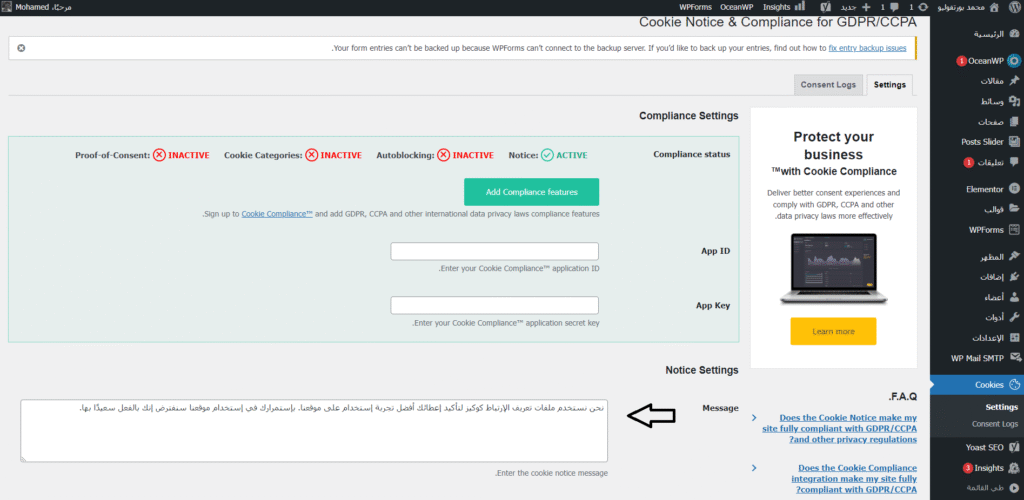
عن نفسي قمت بتغييره الرسالة للغة العربية إلى:
نحن نستخدم ملفات تعريف الإرتباط كوكيز لتأكيد إعطائك أفضل تجربة إستخدام على موقعنا. بإستمرارك في إستخدام موقعنا سنفترض إنك بالفعل سعيدًا بها.
رسالة إشعار الكوكيز مترجمة للعربية
بأسفل الإشعار هناك المزيد من الخيارات ، دعنا نلقي نظر عليها ونقوم بتعديلها بما يناسب موقعك.
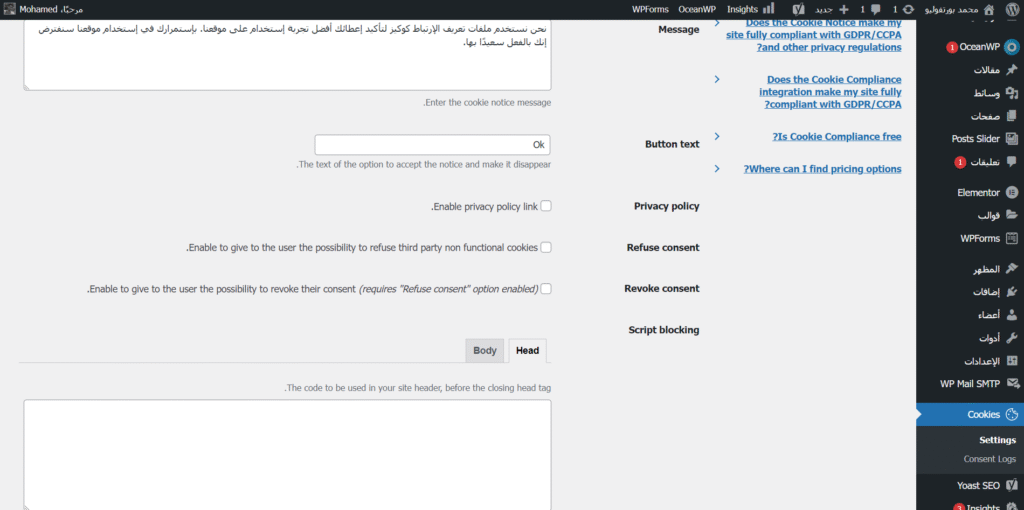
لتغيير نص المفتاح قم بحذف Ok الإفتراضية وتغييرها لما تحب وليكن مثلًا: “حسنًا”.
من الهام للغاية أن يكون في موقعك صفحة سياسة الخصوصية ، ومن الهام أيضًا أن تظهر رابط هذه الصفحة في الفوتر ولكن وجودها في إشعارات الكوكيز هام أيضًا للزائر كذلك، لذا لتبدأ بإظهارها قم بالنقر على المربع بجوار Privacy Policy لتفعيل إظهارها في إشعار الكوكيز ، وسيظهر إعدادات إضافية أسفلها لتغيير إسمها وإختيار صفحتها من موقعك وأترك باقي خيارات سياسة الخصوصية كما هي.
ليكون موقعك متوافقًا مع سياسات هذا القانون يجب أن تعطي للزائر القدرة على رفض الموافقة على إستخدام بياناته حتى ولو كان لتحسين خدمة موقعك لأجله. فإن لم يكن له الخيار سيعني ذلك إنك تستخدم بياناته بدون إرادته.
فقط ضع علامة في تبويب رفض الموافقة Refuse consent بداخل المربع أمام جملة:
Enable to give to the user the possibility to refuse third party non functional cookies.
ومن أسفلها قم بتغيير كلمة “No” التي ستظهر لك إلى “لا”.
قد يرغب الزائر في أي وقت في إلغاء الموافقة التي سبق وأنا أعطاها لك، في هذه الحالة يفضل أن يكون هذا الخيار مفعلًا له.
قم فقط بوضع علامة في تبويب Revoke consentأمام جملة:
Enable to give to the user the possibility to revoke their consent (requires "Refuse consent" option enabled).
وقم من أسفلها بترجمة جملة: You can revoke your consent any time using the Revoke consent button. إلى اللغة العربية لو أردت ، وليكن مثلًا لتصبح:
يمكنك إلغاء موافقتك في أي وقت باستخدام زر إلغاء الموافقة.
رسالة إلغاء الموافقة
وترجمة مفتاح Revoke consent إلى: “إلغاء الموافقة”.
إليك صورة توضح ما تم في جزئية الإعدادات بدءًا من سياسة الخصوصية حتى الأن
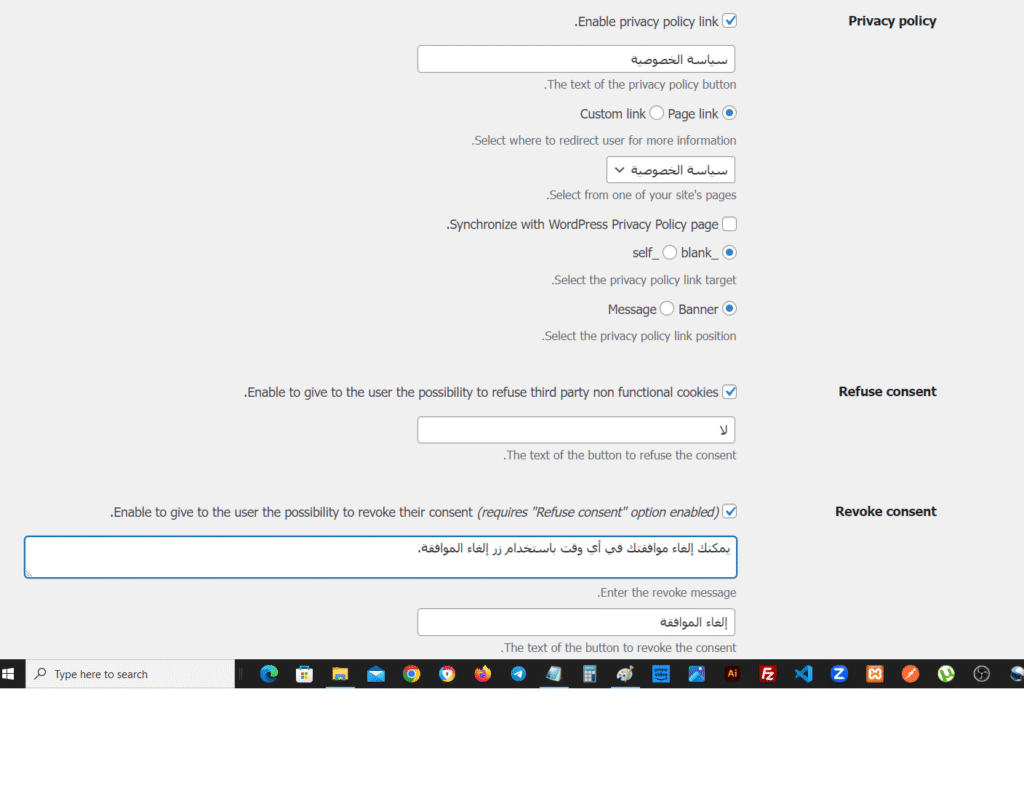
والأن ضع علامة صح أمام كلًا من:
Reloading – On scroll – On click
من أمام Script placement قم بوضع علامة صح أمام Header ليتم إضافة كود الإشعار في ملف الهيدر أو أمام Footer ليتم إضافة كود السكريبت في فوتر الموقع وهو الأفضل لكفاءة عمل موقعك Performance.
والأن من الأسفل إضغط على حفظ التغييرات.
ستجد أنه يقوم الأن بعمل إعادة فحص والنتيجة مازالت كما هي لم تتغير ، لا تقلق فنحن لم نقم بجلب App ID و App Key حتى الأن ، ولكن على الأقل أصبح بإمكانك وإمكان الزوار الموافقة على الكوكيز أو رفضها ، ويمكنك معاينة ذلك الأن بالذهاب إلى أي صفحة في موقع الويب الخاص بك لتراها الأن.
بعد ذلك لننتقل إلى المهم ، وهو علاج ما فشل في عملية الفحص من خلال إنشاء تطبيق لسياسة موقعك والحصول على App ID و App Key من خلال إنشاء حساب مجاني بموقع الإضافة.
قم الأن من صفحة الفحص بالضغط على المفتاح الأخضر “Sign up to Cookie Compliance”
ستظهر لك نافذة تطلب منك أن تختار شكل الصيغة للموافقة على الكوكيز ككل أو جزء منها أو رفضها ككل، ويوجد لها 3 أشكال. قم بإختيار أي منهم وعن نفسي إخترت كما بالصورة بالأسفل ، ولاحظ أنه هناك خيارات إضافية أسفلها أيضًا ولكنها في الخطة المدفوعة فقط وأنت في غنى عنها.
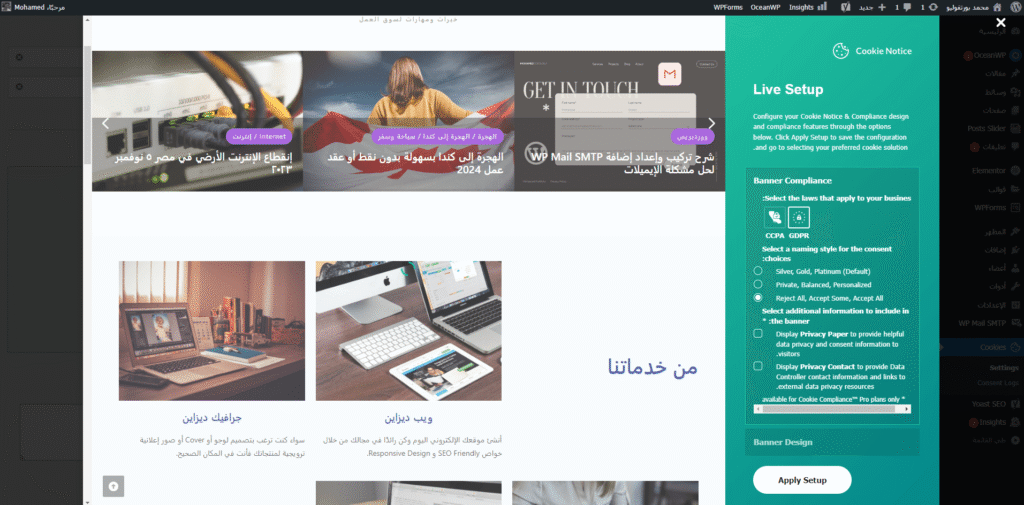
بعدها قم بالضغط على تطبيق الإعداد Apply setup
سيفتح لك نافذة تسمح لك بإنشاء حساب جديد، قم بإضافة بريدك الإلكتروني في أول خانة ، وأسفلها كلمة المرور وأسفلها قم بتكرار كلمة المرور وضع علامة أمام جملة: I have read and agree to the Terms of Service
وإضغط على Sign Up
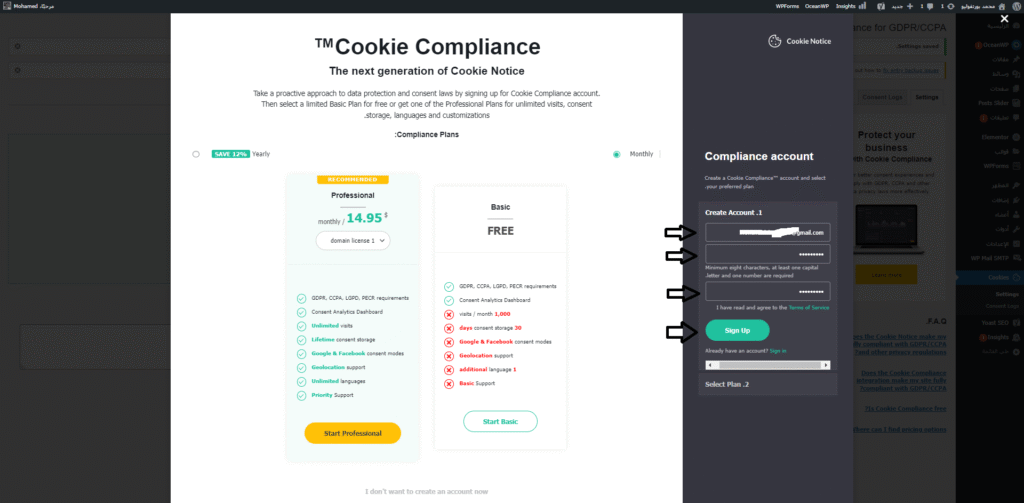
ملحوظة: إن لم يظهر لك مربع العلامة ستجد سكرول صغير قم بجذبه لليسار لتراها ، وكذلك إن لم تكن الصفحة ظاهرة كاملة لك قم بعمل زوم للمتصفح بإستخدام مفتاحي الكيبورد (CTRL) + (-)
الأن قم بتحديد الخطة الأساسية Basic لإنها مجانية Free وإضغط على تأكيد Confirm.
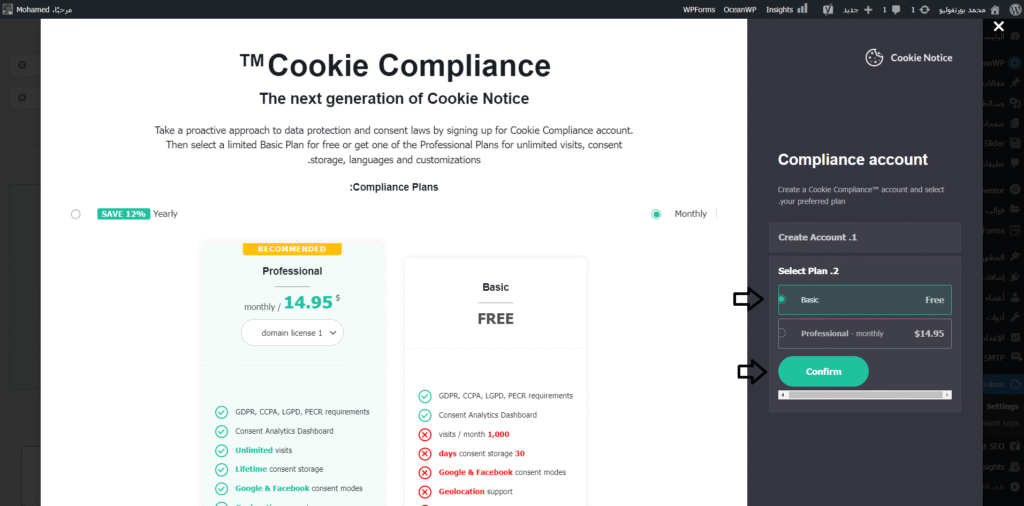
ستظهر لك نافذة تهنئة ، بذلك أنت بالفعل قمت بإعداد الإضافة بشكل سليم، مبروك ، إضغط منها على الذهاب للتطبيق Go to Application ليتم فتح لينك حسابك في تبويب أخر ، ولكن في نفس الوقت لا تذهب للتطبيق الأخر الأن ، فقط قم بالعودة لنفس نافذة التهنئة وإغلاق رسالة التهنئة بالضغط من لوحة المفاتيح على ESC لتعود لصفحة خصائص الإضافة ، وستجد أن App Key و App ID قد ظهروا بالفعل ، بل أن كل جميع الخصائص المطلوبة أصبحت مفعلة بنجاح Active مما يعني نجاح تجاوز موقعك للتحليل الألي، وما عليك سوى الضغط من صفحة الخصائص على حفظ التغييرات مرة أخرى فقط لا غير.
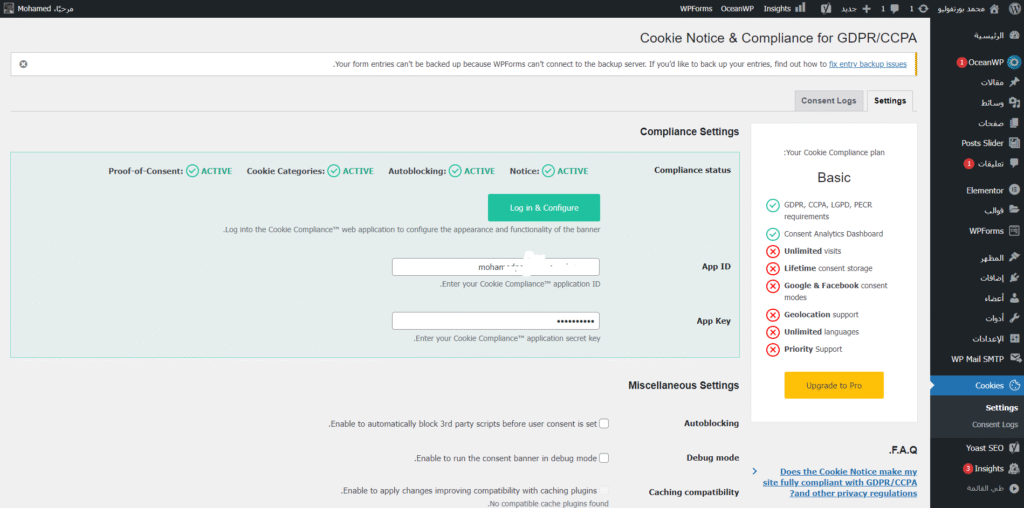
والأن لإعداد كل شئ كما ترغب يمكنك تسجيل الدخول إلى حسابك سواء من التبويب الأخر الذي تم فتحه مسبقًا أو من خلال الضغط من نفس هذه الصفحة على مفتاح Log in & Configure الأخضر بالأعلى.
حينها سيتم نقلك الأن لموقع الشركة المصممة للإضافة لتسجيل الدخول إلى حسابك بنفس البريد الإلكتروني وكلمة المرور الذين قمت بإنشاء الحساب بهم منذ لحظات. فقم بكتابتهم والضغط على تسجيل الدخول Login
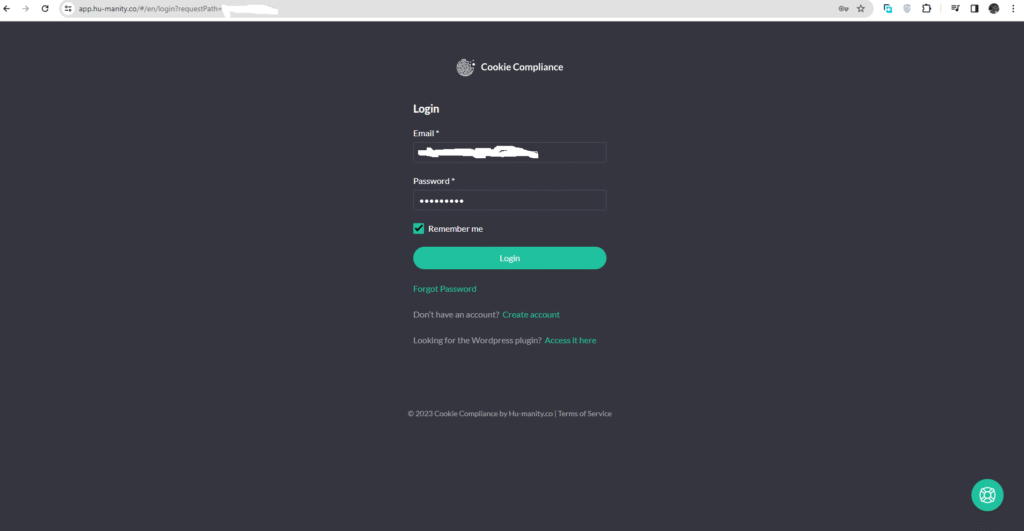
فور تسجيل دخولك ستجد نفسك في واجهة أو لوحة تحكم حسابك الخاص بإعداد وخصائص الكوكيز المطلوبة وسياسات GDPR كما بالصورة
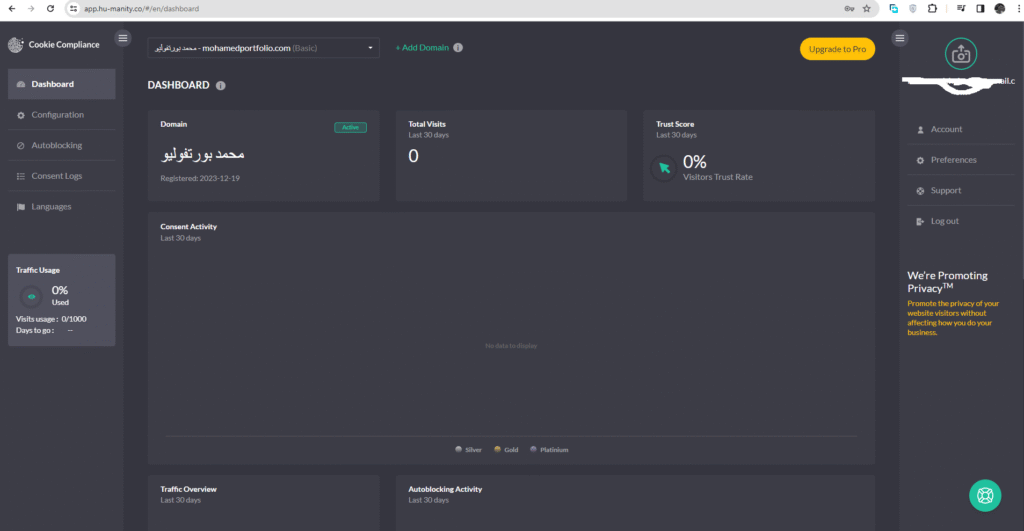
ما يهمك الأن هو الدخول على تبويب Configuration لتعديل الجمل وترجمتها وظبط إعداداتك كما ترغب وبما يتناسب مع موقعك كما بالصورة بالأسفل.
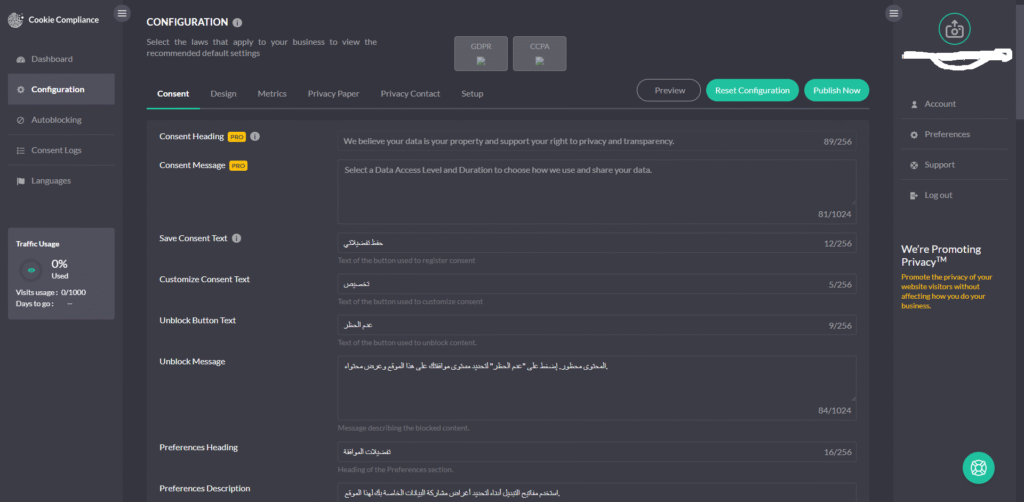
وبعد إنتهائك تمامًا قم من الأعلى بالضغط على مفتاح Publish Now ولاحظ أنه هناك بالأعلى تبويبات أخرى للتصميم وإعدادات إضافية كمكان الإضافة ، فقم بترجمة وظبط إعداد كل منهم، وضمن الإعدادات يمكنك إضافة صفحة لا تبيع معلوماتي والكثير من الإعدادات طبقًا لما ترغب. ولا تنسى بعد كل ذلك أن تقوم بالضغط على نشر الأن من الأعلى أيضًا Publish Now ، بالنسبة لمعاينة التعديلات فهي عادًة تأخذ عدة دقائق نظرًا لأن أغلب الموقع تتعامل بالكاش لتسريع تصفح الزائر للموقع وتخفيف إستخدام الإنترنت لديه.
ملحوظة: قم من الأعلى بتحديد القوانين التي ستقوم بتطبيقها على البيزنس الخاص بك سواء كانت GDPR فقط أو معها CCPA بالضغط عليهم حتى يصبح لونهم أخضر.
كذلك لاحظ أن موقعك يظهر بأعلى اليسار بجانب القائمة ، ويمكنك إضافة المزيد من المواقع والتنقل بينهم بنفس الحساب بسهولة.
بعد دقائق ستبدأ التغيرات التي أجريتها بالظهور على موقعك.
شكل موقعي الأن بالصورة بالاسفل
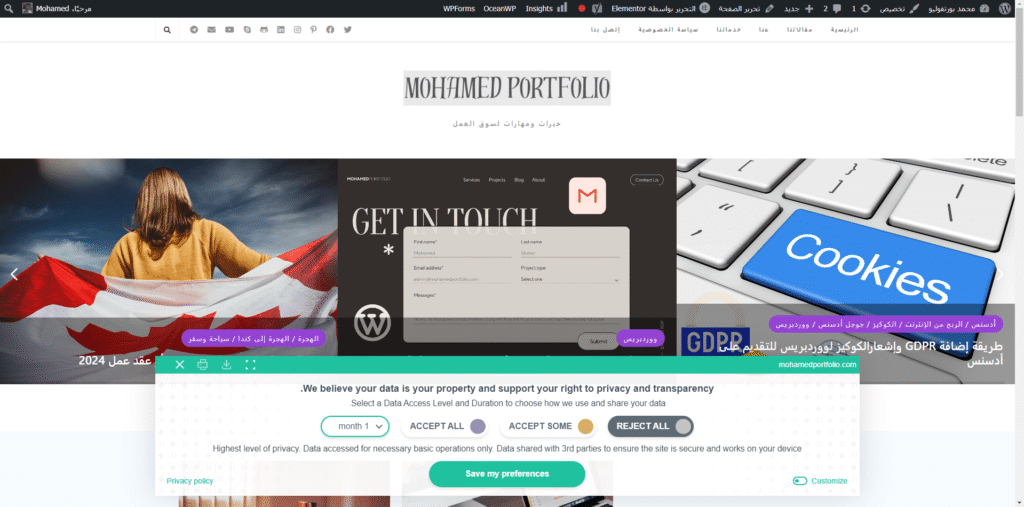
علمًا بأني قمت بترجمة كل ذلك ، وحتى لا اضطر للإنتظار سأقوم من داخل موقعي أو إٍستضافتي بعمل Purge للكاش. أو يمكنني حتى الدخول من متصفح أخر بسهولة (وليس وضع التصفح الخفي لأنه لن يصلح).
هام جدًا: هذه الإضافة ذكية للغاية، فبفرض أنك قمت بتجربة وضع التصفح الخفي لرؤية الرسالة أو قام الزائر بزيارة موقعك بهذا الوضع ، لن تظهر له هذه الرسالة من الأساس! ذلك لأنه بالفعل يحمي نفسه وجميع بياناته بالدخول في هذا الوضع ويعني أنه لا يرغب بمشاركة أي معلومات عن نفسي ولا حت سيحتفظ بأي كلمات أو كوكيز بمجرد خروجه من المتصفح، لذا لن يظهر له إشعار الكوكيز أو تخصيصه من الأساس.
والأن هذه هي النتيجة.
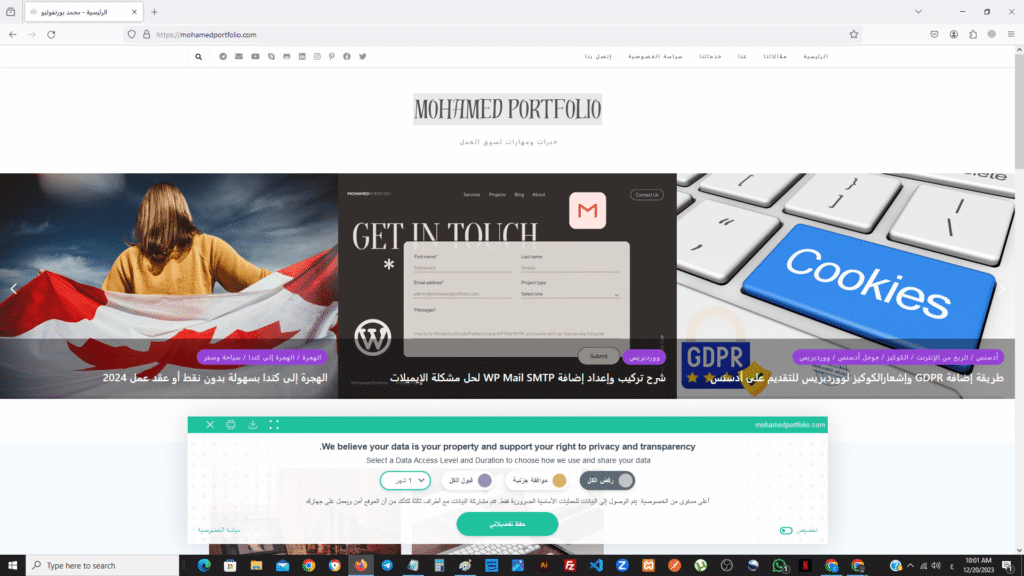
نقطة أخرى ، ستأتيك رسالة بريد إلكتروني على إيميلك تطالبك بتأكيد بريدك الإلكتروني لزيادة درجة تأمين حسابك، فقم من الرسالة التي ستأتيك بالضغط على تأكيد إيميلك Verify your email.
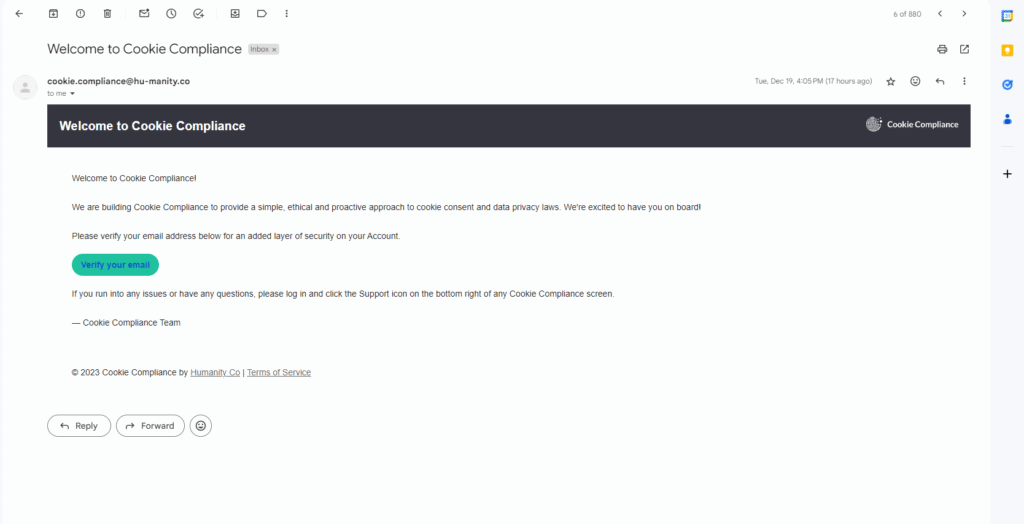
وسيتم فتح نافذة لك تقول:” مبروك! تم تنشيط حسابك بنجاح”.
هذا كل شئ ، نتمنى من الله أن نكون قد وفقنا في إعداد مقال اليوم، مع أطيب امنياتنا للجميع بالتوفيق
تحياتي – محمد شاكر